华为mate8怎么录制屏幕
是华为Mate 8录制屏幕的具体操作方法及注意事项整理:
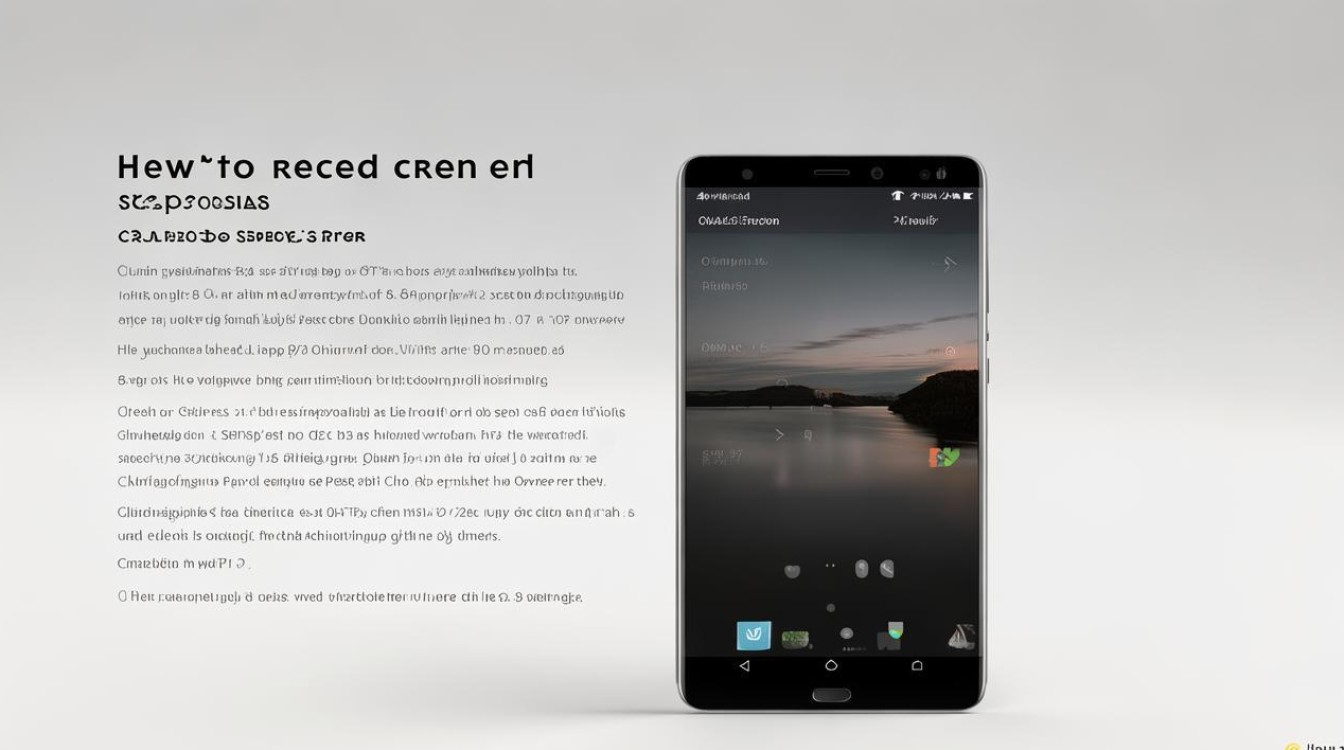
基础设置准备
-
开启智能辅助功能
打开手机主界面→进入【设置】→向下滑动找到并点击【智能辅助】→选择【手势控制】→开启【智能截屏】选项,此步骤为确保后续录屏功能的正常使用。
-
添加快捷开关(可选但推荐)
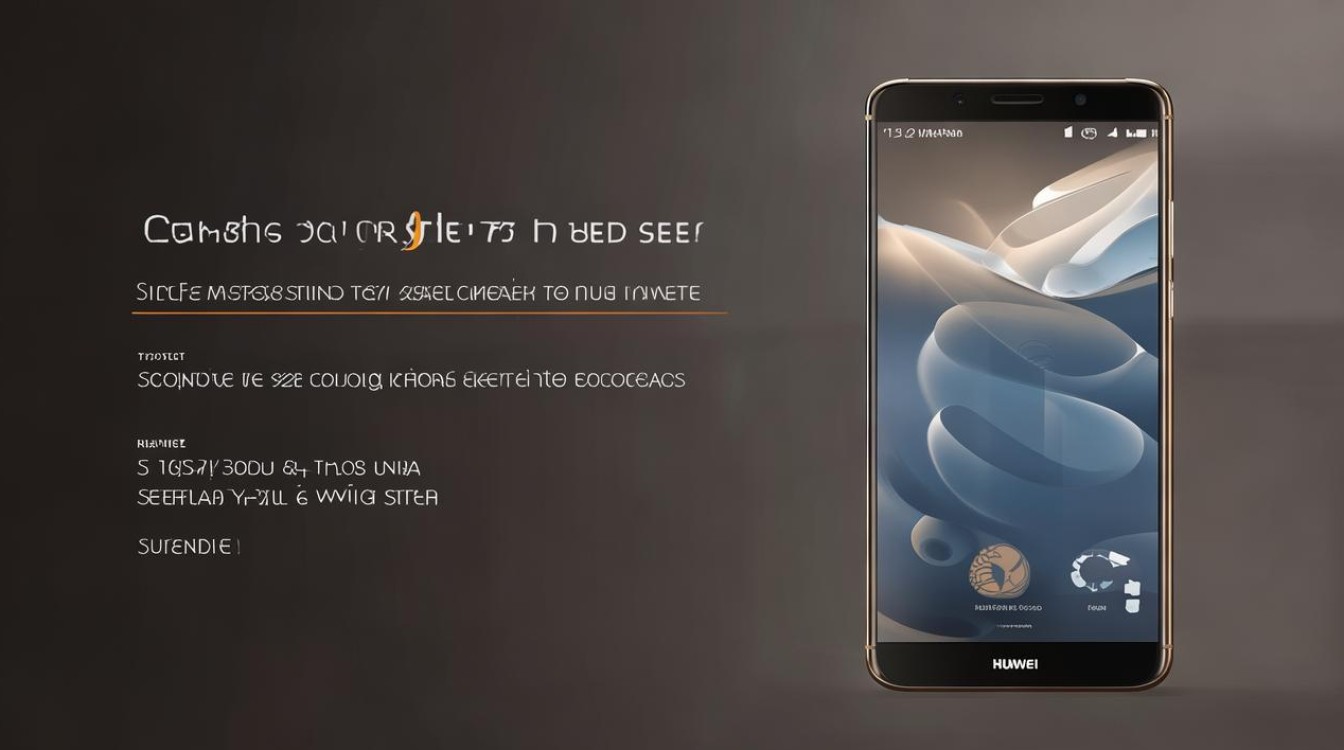
从屏幕顶端向下滑动调出通知栏→点击“编辑”按钮→将“屏幕录制”添加到快捷菜单中,之后可直接通过通知栏一键启动录屏。
三种录屏方式详解
✅ 方法1:指关节双击触发
- 操作步骤:在需要录屏的页面上,用双指指关节稍微用力并连续快速地双击屏幕→系统弹出录制模式选择窗口(支持小视频模式或高清模式)→根据需求勾选对应选项后自动开始倒计时并录制;若需结束录制,再次执行相同的双指关节双击动作即可。
- 适用场景:适合单手操作时快速启动,尤其便于截取突发精彩瞬间。
✅ 方法2:物理按键组合
- 操作步骤:同时按住【电源键+音量上键】→立即进入录制状态;重复上述按键组合可终止录屏,该方式无需触摸屏幕,更适合双手已被占用的情况。
✅ 方法3:通知栏按钮点击
- 操作步骤:从屏幕顶部向下滑出通知中心→找到并点击红色“屏幕录制”图标→等待3秒倒计时结束后开始记录;录制过程中,可随时下拉通知栏,点击左上角的红色方块结束按钮停止录制,此方法直观易控,适合精细调整录制时长。
录制参数与文件管理
| 设置项 | 说明 | 路径/位置 |
|---|---|---|
| 录制模式 | 小视频模式(普通画质)、高清模式(高清晰度) | 录制前在选择界面按需指定 |
| 声音采集 | 默认录制系统音效及麦克风输入;如需关闭内部声音,可在【设置→超级截屏→关闭录制声音】进行调整 | |
| 存储位置 | DCIM文件夹下的Screenshots子目录 | 文件管理→本地存储→DCIM→Screenshots |
| 最大时长限制 | 单次录制不超过59分59秒 |
注意事项提醒
⚠️ 录屏过程中拨打或接听电话会导致自动终止; ⚠️ 无法同步使用其他应用的独立录音功能; ⚠️ 建议提前检查存储空间充足性以避免中断。
相关问题与解答
Q1:为什么找不到“屏幕录制”按钮?
A:可能因误删快捷入口导致,尝试通过全局搜索恢复:在桌面空白处长按向下拖动进入全局搜索界面,输入关键词“屏幕录制”;若仍无法定位,可尝试还原所有设置为默认值(路径:设置→搜索“还原所有设置”),但注意此操作会重置桌面布局,极端情况下需前往华为应用商店重新下载安装录屏工具。
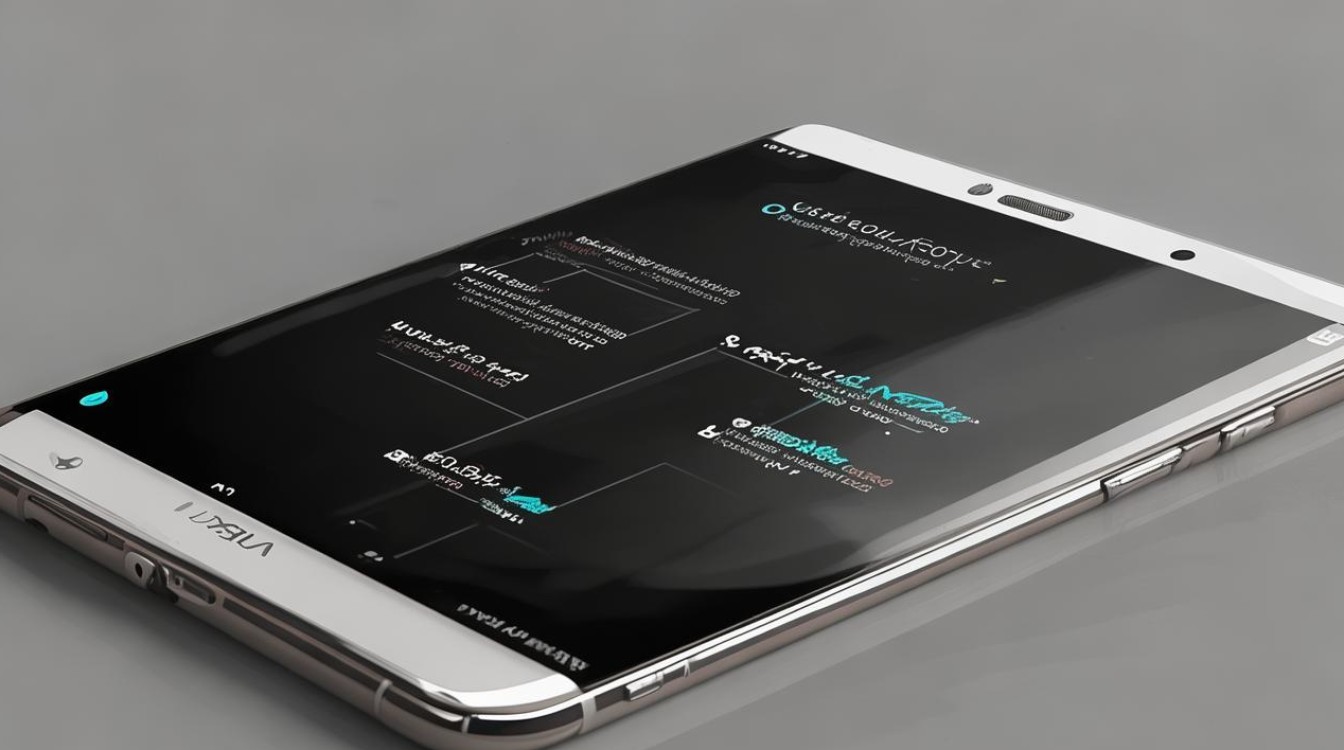
Q2:录屏文件保存在哪里?如何快速分享?
A:默认存储路径为【文件管理→本地文件/所有文件/手机存储→DCIM(相册)→Screenshots】;分享时可直接在图库打开录屏视频,点击分享按钮通过社交软件发送,或从通知面板的录屏结束提示中直接跳转分享界面
版权声明:本文由环云手机汇 - 聚焦全球新机与行业动态!发布,如需转载请注明出处。


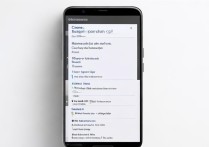


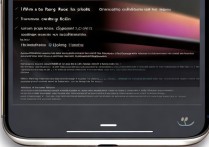
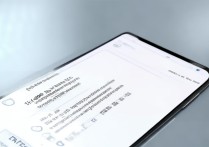





 冀ICP备2021017634号-5
冀ICP备2021017634号-5
 冀公网安备13062802000102号
冀公网安备13062802000102号